圆柱销的作用是固定和连接一个部件,然而怎样在CAD中进行绘制呢?今天小编给大家介绍用浩辰CAD中的直线命令绘制的方法,详细步骤如下:
1.输入REC矩形快捷键,绘制一个18*5的矩形,此时会感觉很小我们可以滑动鼠标的中键进行放大或者缩小,按住鼠标中键可以拖动图,,然后选中矩形,按下X快捷键将矩形分解为四段直线,最后结果如图所示。
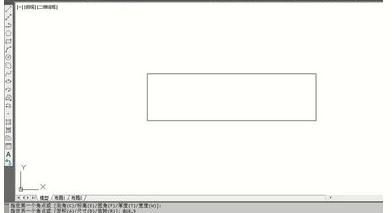
2.选中矩形左侧的垂直直线,输入快捷键O进行向右偏移,偏移距离是1.5个单位,最后结果如图所示。
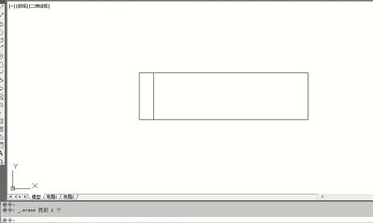
3.输入L直线快捷键,然绘制一条长度为5,与X轴正方形夹脚为200的直线,也就是在输入L后在输入@5<200,这样的极坐标就可以了。最后结果如图所示。
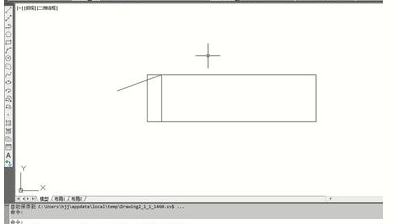
4.输入TR修剪快捷键,然后连按两下空挡键,进行修剪,最后结果如图所示。
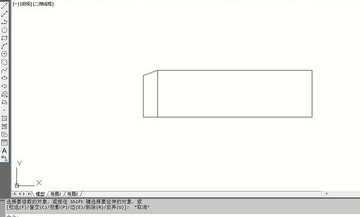
5.在水平直线的中点处画一条辅助线,然后进行修剪,最后删除辅助线,和最右边的垂直线,最后修剪结果如图所示。
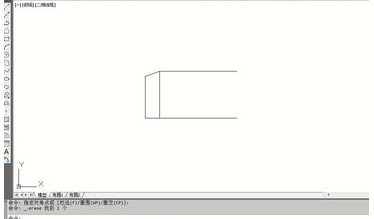
6.输入MI镜像快捷键,将整个图形选中,然后进行镜像,最后结果如图所示。
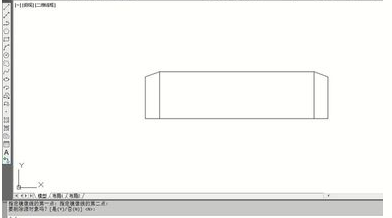
7.再次输入MI镜像快捷键,将整个图形选中,然后进行镜像,最后结果如图所示。
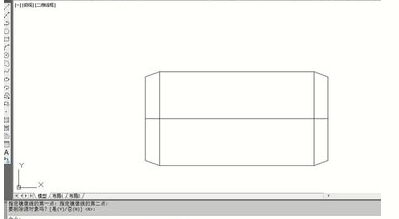
8.输入C画圆的快捷键,然后在交点处画一个半径为1.5个单位的圆,最后结果如图所示。
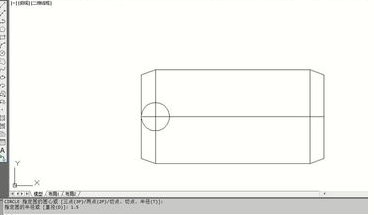
9.输入M移动快捷键,然后选中圆的圆心,将整个圆水平向右平移3个单位,然后删除中间的多余的线,最后结果如图所示。就这样完成了。
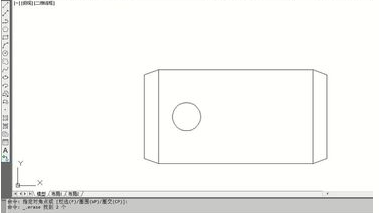
以上就是用浩辰CAD中的直线命令绘制圆柱销的方法,你学会了吗?去浩辰官网下载试试吧!

2019-11-27
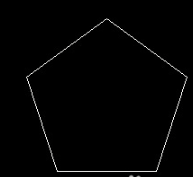
2019-10-25

2019-10-25
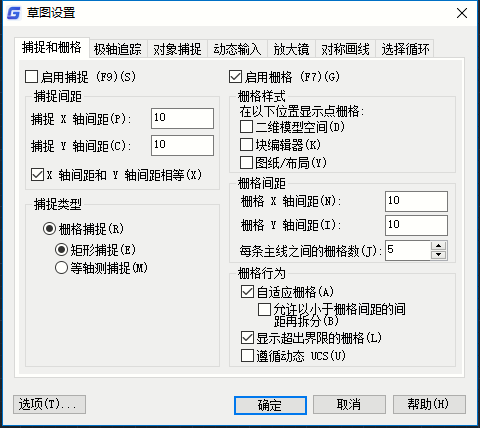
2019-10-23
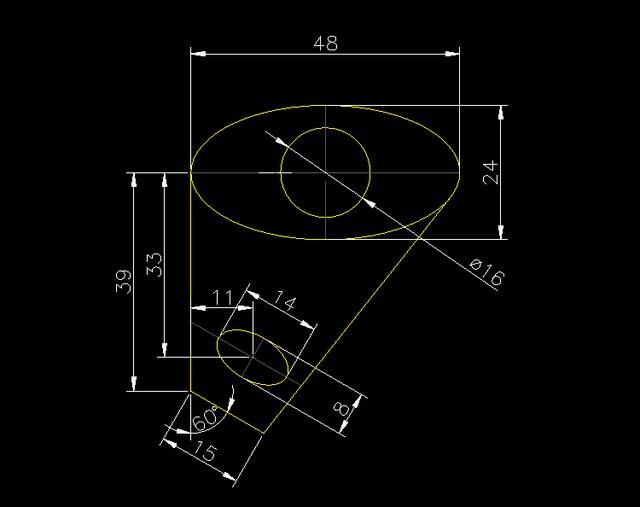
2019-10-22
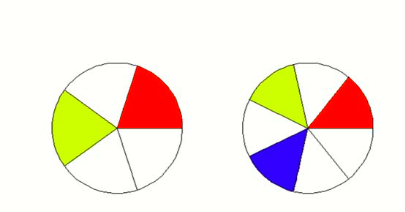
2019-10-15
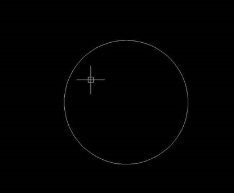
2019-10-14
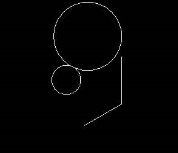
2019-10-14
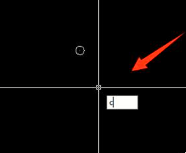
2019-10-14
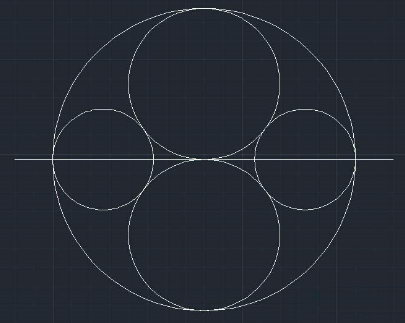
2019-10-14
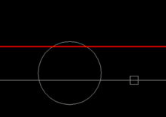
2019-10-08
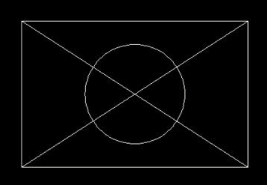
2019-10-08
